FIJA MOZILLE_PKIX_ERROR_MITM_DETECTECTE EN Mozilla Firefox
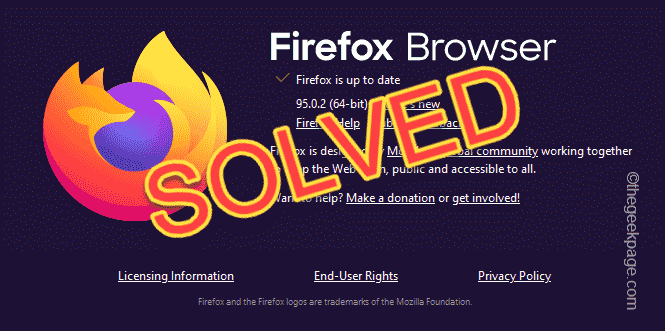
- 1859
- 114
- Claudia Baca
Mozilla Firefox se ha hecho bastante conocido por los usuarios como el cuarto navegador más utilizado en el mundo. Si bien nos sorprende con nuevas características fáciles de usar, revisiones de estética, a veces los usuarios se sorprenden por algunos mensajes de error molestos. Como - "Mozilla_pkix_error_mitm_detected". Entonces, qué hacer si el navegador se niega a conectarse a un sitio web en particular que muestra este código de error en el análisis avanzado? No te preocupes. Hay resoluciones rápidas y fáciles que pueden resolver este problema muy rápidamente. Solo sigue estas soluciones.
Tabla de contenido
- FIJAR 1 - Encienda el filtrado HTTPS
- SEX 2: apague la verificación del certificado HTTPS
- FIJAR 3 - Desactivar VPN/proxy
- FIJAR 4 - Desinstalar Legendas y Stop COM+Leg Service
- FIJAR 5 - Deshabilitar el antivirus
- FIJAR 6 - Desinstalar el antivirus de terceros
FIJAR 1 - Encienda el filtrado HTTPS
El problema parece estar sucediendo debido al antivirus que está utilizando. El antivirus puede estar actuando como el MITM (hombre en el medio) y esa es la razón por la que Mozilla se niega a conectarse. Habilitar la solicitud de filtrado HTTPS debe solucionar el problema.
Hemos demostrado cómo habilitar la configuración en el antivirus ESET.
1. Abra el antivirus ESET en su sistema.
2. El, toque "Configuración"Desde el lado izquierdo.
3. A continuación, haga clic en "Proteccion de internet"Para acceder a él.
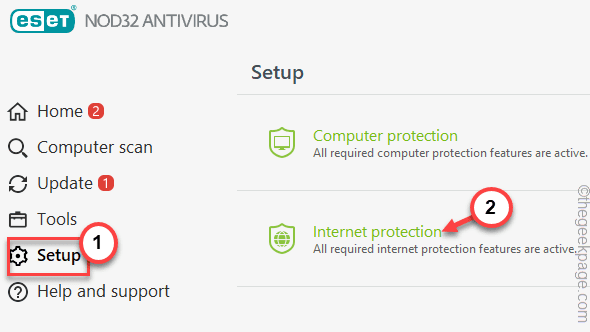
4. Después de eso, toque el icono en forma de engranaje al lado del "Protección del cliente de correo electrónico" ajustes.
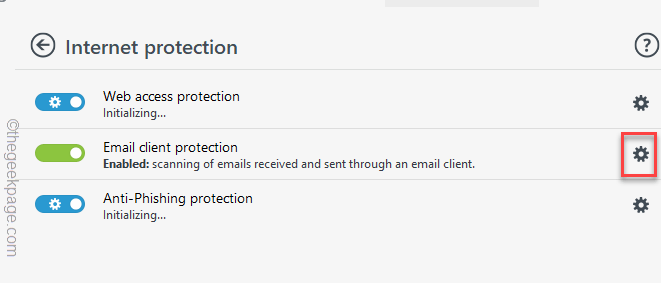
5. A continuación, toque el "Web y correo electrónicoConfiguración en el lado izquierdo.
6. Entonces, expandir el "SSL/TLS" sección.
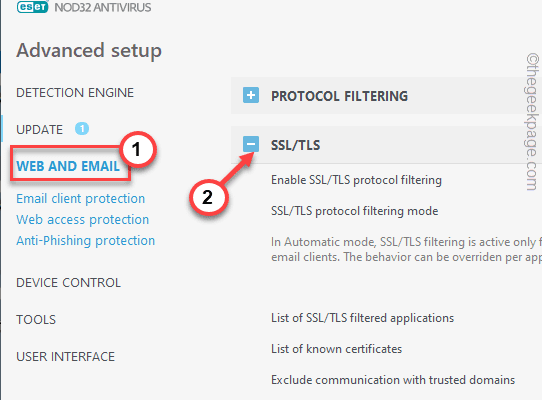
7. Después de eso, alterne el "Habilitar el filtrado del protocolo SSL/TLS" a "EN" ajustes.
8. Finalmente, toque "DE ACUERDO"Para guardar los cambios.
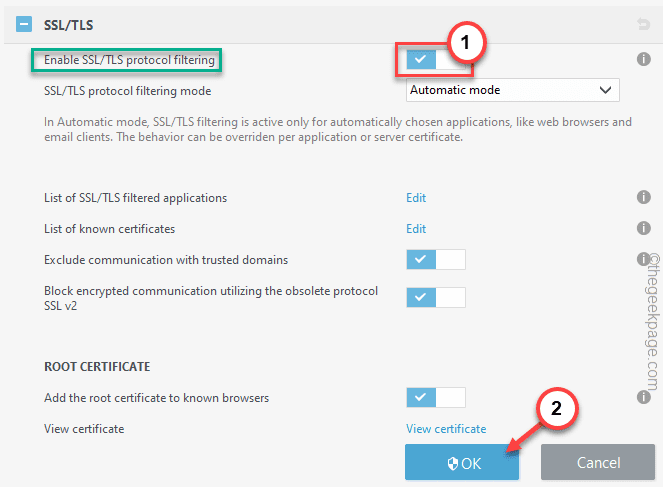
Ahora, cierre la configuración del antivirus y reinicie su máquina. Abra Mozilla Firefox y pruebe si esto realmente funciona.
Si está utilizando cualquier otro antivirus, siga estos pasos.
1. Abra su configuración antivirus.
2. Una vez que se abra el antivirus, abra la configuración del cliente web.
3. Puede encontrar estas diferentes configuraciones, dependiendo del antivirus que esté utilizando -
Escanear ssl habilitar el filtrado SSL / TLS Habilita el escaneo HTTPS Muestra resultados seguros solo
Solo habilite la configuración que puede encontrar en su antivirus. Entonces, cierre.
Finalmente, Reanudar el ordenador. Después de eso, abra Mozilla Firefox y pruebe si aún se enfrenta al código de error o no.
SEX 2: apague la verificación del certificado HTTPS
PRECAUCIÓN -
Desactivar la verificación del certificado HTTPS lo permitirá pasar a todos los sitios web sin mostrar ningún mensaje de advertencia. Puede dejar su sistema abierto a archivos potencialmente dañinos que pueden aparecer desde las páginas inseguras del surf. Entonces, después de solucionar este problema, le recomendamos que lo habilite nuevamente.
1. Al principio, abra Mozilla Firefox en su sistema.
2. Cuando se abre el navegador, tipo este código en el navegador y golpear Ingresar.
Acerca de: config
Notarás que ha aparecido un mensaje de advertencia en tu pantalla.
3. Luego, toque el "Aceptar el riesgo y continuar".
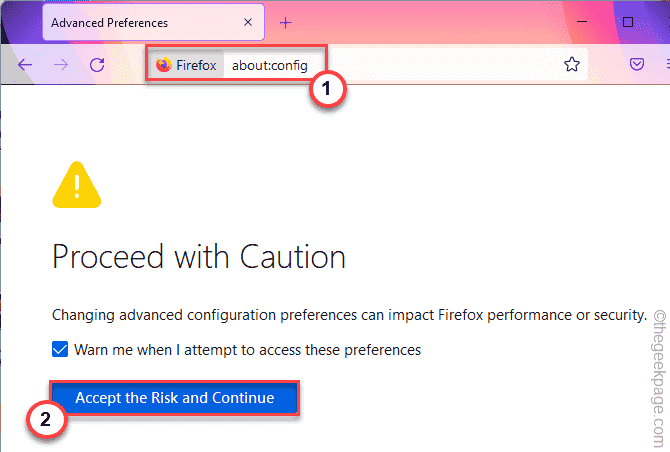
4. Ahora, escriba "seguridad.Enterprise_roots.activado"En el cuadro de búsqueda y presione Ingresar.
5. Luego, toque el icono de flecha de dos partes (⇋) una vez para establecer el modificador en el "verdadero" configuración.
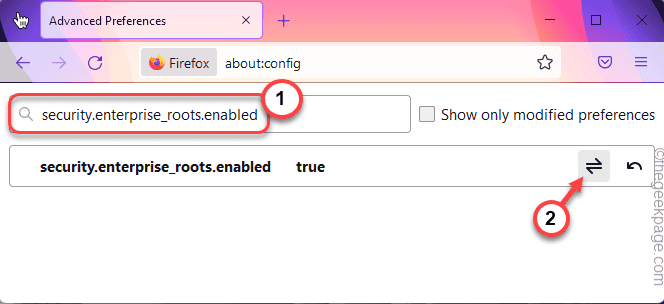
Una vez que haya terminado, cierre el navegador. Entonces, relájate de nuevo. Después de abrir Mozilla Firefox, intente acceder al sitio web problemático una vez más.
NOTA -
Si siente que tiene que revertir este cambio para que el navegador vuelva a ser seguro, puede hacerlo fácilmente después de estos pasos.
1. Abrir Mozilla Firefox.
2. Entonces, nuevamente escriba "Acerca de: config"Y presione el Ingresar llave.
3. Toque el "Aceptar el riesgo y continuar" para proceder.
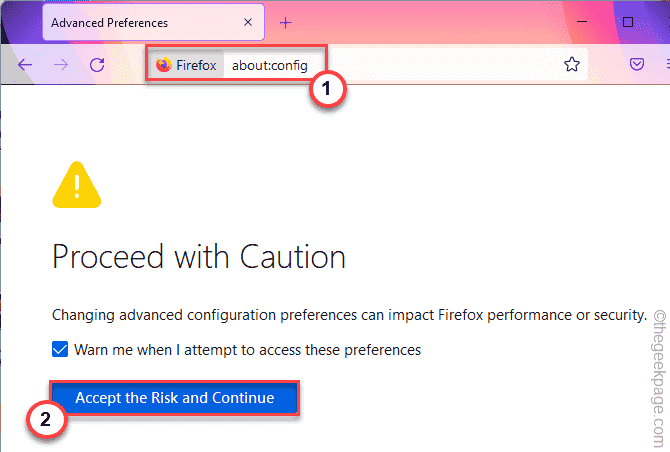
4. Entonces, busque "seguridad.Enterprise_roots.activado".
5. Después de eso, toque el "ReiniciarBotón para restablecer el modificador a la configuración predeterminada.
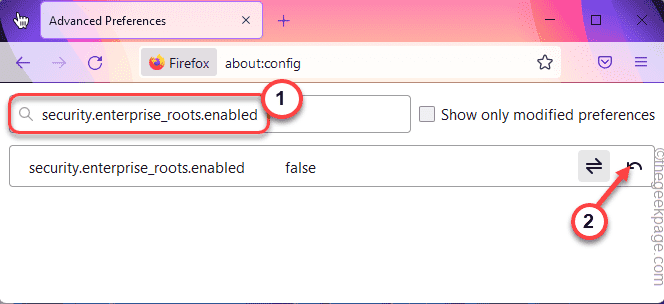
Cerrar y relanzar el Mozilla Firefox. Pruebe si esto funciona para usted o no.
FIJAR 3 - Desactivar VPN/proxy
Si está utilizando una configuración de VPN o proxy, puede enfrentar este problema.
1. Al principio, abra la configuración.
2. Luego, en el lado izquierdo, toque el "Red e Internet" ajustes.
3. A continuación, en el lado derecho, haga clic en el "VPN".
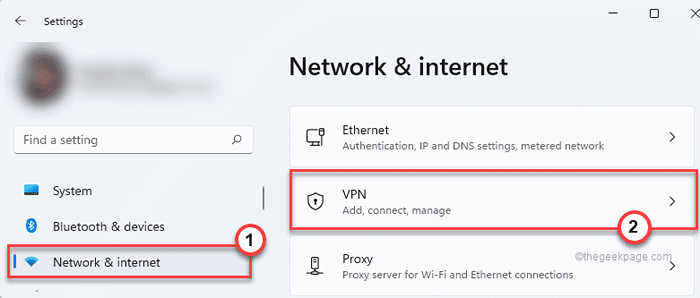
4. Después de eso, en el lado derecho, encontrará la conexión VPN.
5. Ahora, toque el menú desplegable junto a la configuración de VPN que está usando actualmente y toque "Desconectar".
Si lo desea, puede eliminar fácilmente la VPN de su sistema. Para hacer eso, toque "Eliminar".
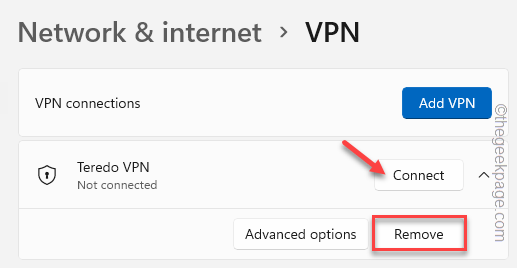
Después de eso, cierre la configuración y vuelva a abrir Firefox. Compruebe si todavía se enfrenta al problema o no.
FIJAR 4 - Desinstalar Legendas y Stop COM+Leg Service
Hay algunos usuarios que se han quejado de la aplicación Legendas responsable de este problema.
PASO 1
1. Al principio, abra la ventana de configuración.
2. Luego, toque el "Aplicaciones"Para acceder a él.
3. Después de eso, toque "Aplicaciones y características" Para abrirlo.
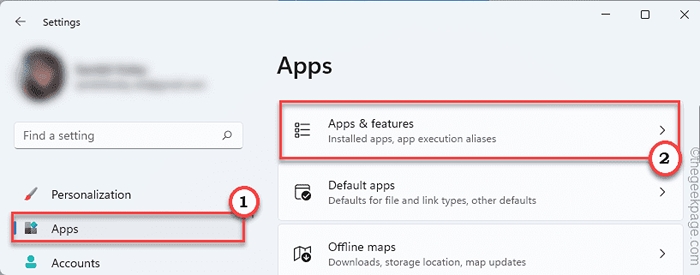
4. Ahora, localice el "Legendas"Aplicación en la lista. Solo, toque el menú de tres puntos y toque "Desinstalar"Para eliminarlo de su sistema.
Una vez que haya terminado, puede cerrar la configuración.
Paso 2
También tienes que deshabilitar el servicio COM+Leg.
1. Ahora presiona Clave de Windows+R llaves juntas.
2. Entonces, escriba "servicios.MSC"Y haga clic en"DE ACUERDO".
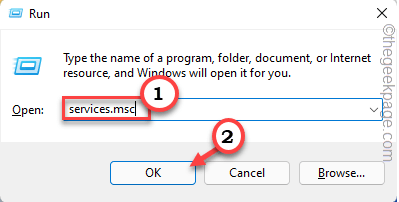
3. Cuando se abran los servicios, vaya al "Com+ servicio de piernas".
4. Luego, toque a la derecha en el servicio y toque "Propiedades".
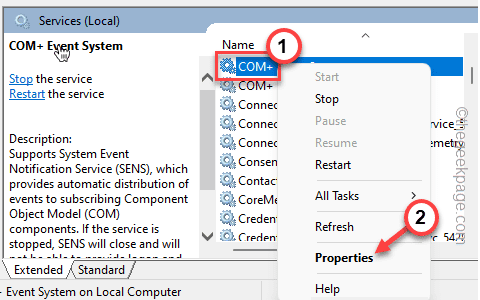
5. A continuación, alterne el 'Tipo de inicio:' a "Desactivado".
6. Finalmente, toque el "Aplicar" y "DE ACUERDO".
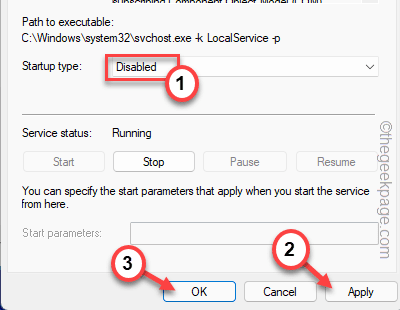
Luego, cierre la ventana de servicios. Reinicie su sistema una vez. Después de reiniciar el sistema,
FIJAR 5 - Deshabilitar el antivirus
Pruebe simplemente deshabilitando el antivirus temporalmente.
1. Al principio, toque el icono de flecha en la barra de tareas.
2. Luego, haga clic derecho en su antivirus y toque "Protección de pausa"Para pausar el antivirus en su sistema.
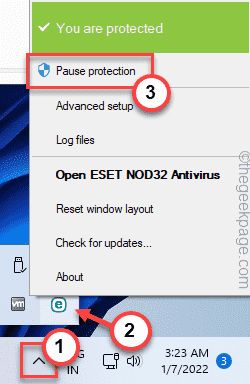
Después de eso, abra Firefox y verifique.
FIJAR 6 - Desinstalar el antivirus de terceros
Si solo deshabilitar el antivirus no funciona, desinstalarlo de su sistema puede ayudarlo a resolver el problema de una vez por todas.
1. Asegúrese de haber cerrado el antivirus completamente en su sistema.
2. Al principio, presione el Clave de Windows+x llaves juntas.
3. Luego, toque el "Aplicaciones y características".
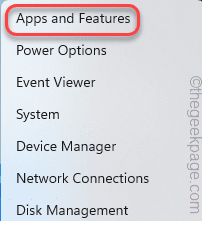
4. A continuación, busque su software antivirus en la lista de aplicaciones.
5. Solo, toque el menú de tres puntos y toque "Desinstalar"Desinstalar el antivirus de su computadora.
Es posible que deba confirmar esto con un clic en el "Desinstalar" inmediato.
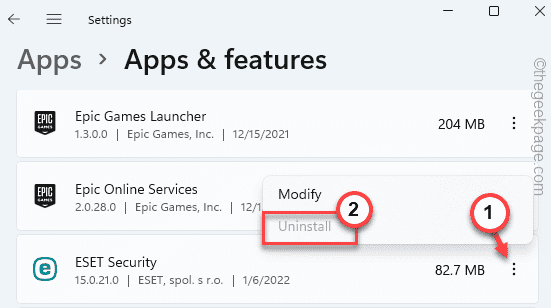
Una vez que haya terminado, cierre la configuración. Luego, reinicie su sistema una vez. Compruebe si esto funciona para usted.
Algunos consejos más -
1. Este puede ser un error simple en su Firefox en sí mismo. Intenta actualizar tu Mozilla Firefox.
a. Abrir Firefox.
b. Solo toca el de tres barras menú y toque "Ayuda>".
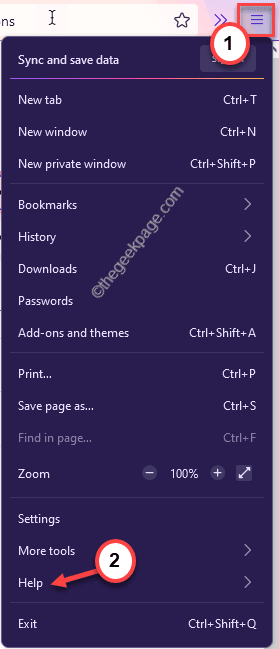
C. Entonces, toque "Acerca de Firefox".
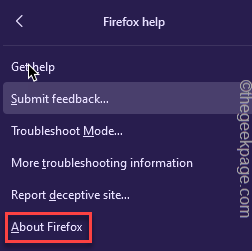
Firefox buscará automáticamente una actualización e instalarála. Puede que tenga que relanzar el navegador una vez.
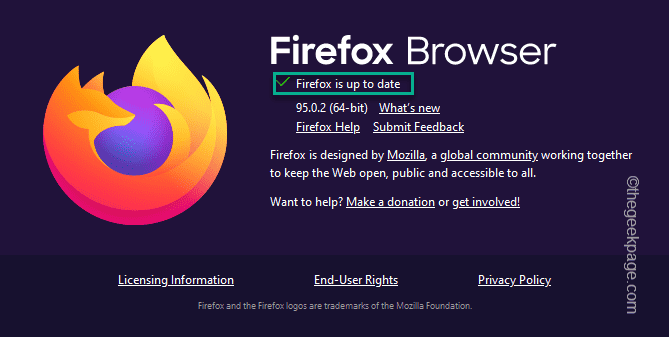
Tu problema debe resolverse.
- « Cómo dividir los datos en una celda a múltiples filas/columnas en Microsoft Excel
- Cómo evitar que los sitios web accedan a la lista de idiomas en Windows 11 »

